Klausimas
Problema: kas yra rundll32.exe ir kaip ištaisyti rundll32.exe klaidą sistemoje Windows?
Sveiki. Kiekvieną kartą, kai paleidžiu kompiuterį, gaunu Runtime error rundll32.exe. Aš nežinau, kodėl ir iš kur jis ateina. Būčiau dėkingas už kai kuriuos šios problemos sprendimus. Dėkoju.
Išspręstas atsakymas
Rundll32.exe yra turbūt labiausiai paplitęs procesas, kurį galite pamatyti atidarę „Windows 10“ užduočių tvarkytuvę. Daugeliu atvejų taip pat stebėtumėte daugiau nei vieną šio proceso atvejį, kuris vyksta fone. Ji yra atsakinga už vietos priskyrimą DLL (dinaminių saitų bibliotekai)
[1] failus atmintyje ir paprastai yra aplanke Windows\\System32.Norint teisingai perskaityti funkcijas ir funkcijas, kiekviena kompiuteryje įdiegta programa turi tai padaryti iškviesti šimtus DLL failų – keli tūkstančiai jų yra išsibarstę po Windows operacinę sistemą sistema. Kadangi šie failai neveikia visą laiką, Windows naudoja tarpinę programą tam tikriems DLL failams įkelti – Rundll32.exe. Štai kodėl, kai atidarote užduočių tvarkyklę, galite matyti dešimtis Rundll32 egzempliorių, veikiančių vienu metu.
Tačiau, kai šiame procese kažkas negerai, vartotojai gali patirti su tuo susijusių klaidų. Yra daug skirtingų Rundll32.exe klaidų variantų, kurie gali sukelti rimtų problemų, kai kalbama apie normalų kompiuterio veikimą. Pavyzdžiui, programos gali nepavykti tinkamai paleisti arba netgi gali atsirasti mėlynas mirties ekranas.
Štai keli skirtingų rundll32.exe klaidų pavyzdžiai:
- Vykdymo laiko klaida Rundll32.exe (paprastai susijusi su sugadintais duomenimis „Visual C++“ perskirstoma „Visual Studio“.)
- Rundll32.exe klaida paleidžiant arba gedimas paleidžiant
- Rundll32.exe – įėjimo taškas nerastas
- Rundll32.exe – Instrukcija 0x00*** nurodė atmintį 0x00*** Atminties įrašyti nepavyko
- Rundll32.exe – Nurodytas modulis nerastasir kt.
Kaip akivaizdu, šios klaidos, nors ir susijusios, nėra tapačios ir gali atsirasti dėl skirtingų priežasčių. Pavyzdžiui, kai kuriais atvejais Rundll32 klaida gali būti susijusi su kenkėjiškų programų užkrėtimu, nes žinoma, kad kenkėjiškos programos trukdo įvairiems DLL failams, esantiems Windows kompiuteryje. Avarijos taip pat gali būti vienas iš simptomų, susijusių su virusinėmis infekcijomis. Priešingai, klaidą taip pat gali sukelti pernelyg agresyvi antivirusinė programa, blokuojanti svarbias programos funkcijas arba DLL.
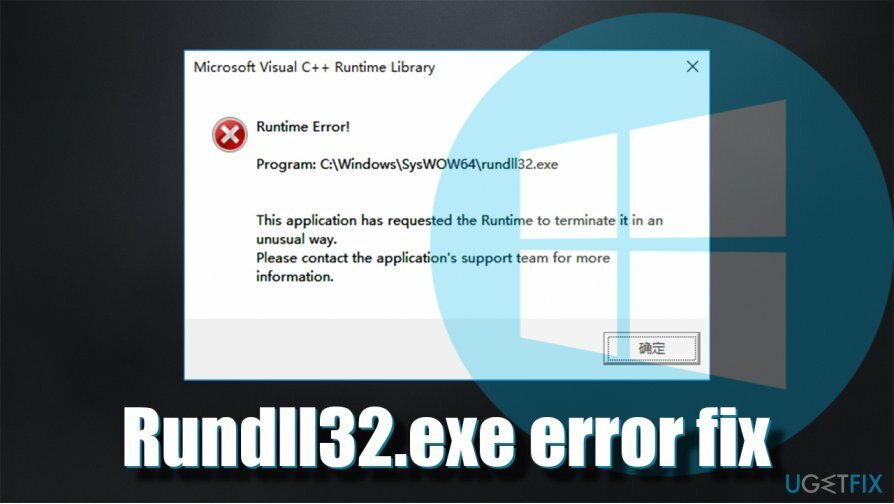
Kalbant apie tai, kai kurie vartotojai taip pat gali susidurti su klastote klaidos kodas: Rundll32.exe naršydami internete naudodami „Google Chrome“, „Mozilla Firefox“, „Internet Explorer“, „MS Edge“ ar kitą žiniatinklio naršyklę. Jei jums buvo rodomi įtartini iššokantys langai, kuriuose rodoma ši klaida ir teigiama, kad jums reikia kreiptis pagalbos į techninę pagalbą, nekreipkite dėmesio į tai ir nuskaitykite, ar sistemoje nėra kenkėjiškų programų.[2] nedelsiant.
Be kenkėjiškų programų, dažniausios klaidos priežastys yra susijusios su trūkstamais DLL failais, neteisingais sistemos nustatymais, sugadintais sistemos failais ir kt. Žemiau rasite instrukcijas, kaip ištaisyti Rundll32.exe klaidą Windows sistemose. Įsitikinkite, kad kiekvieną žingsnį atlikote teisingai. Jei dėl ko nors nesate tikri arba žemiau pateikti sprendimai jums nepadėjo, nedvejodami susisiekite su mumis tiesiogiai ir mes pasistengsime padėti konkrečiai situacijai.
Pataisyti 1. Naudokite sistemos taisymo įrankį
Norėdami taisyti sugadintą sistemą, turite įsigyti licencijuotą versiją Reimage Reimage.
Yra daug kintamųjų, kurie gali turėti įtakos Rundll32.exe klaidų sunkumui ir simptomams. Tačiau, kaip jau minėta aukščiau, dažniausiai tai susiję su trūkstamais arba sugadintais sistemos failais. Todėl, norėdami išspręsti problemą, turėtumėte rasti, kuris DLL failas yra susijęs su problema, ir pakeisti jį rankiniu būdu.
Kadangi šis procesas gali būti gana sudėtingas mažiau patyrusiems kompiuterių vartotojams, labai rekomenduojame pabandyti jį naudoti Reimage„Mac“ skalbimo mašina X9 Rundll32.exe klaidos taisymui. Naudodami šį taisymo įrankį galite rasti ir pakeisti trūkstamus arba sugadintus „Windows“ failus vos per kelias minutes – programinė įranga atliks darbą už jus. Be to, jis taip pat gali rasti ir išspręsti problemas, kurios gali užkirsti kelią būsimoms gedimams, delsoms, BSOD ir kt.
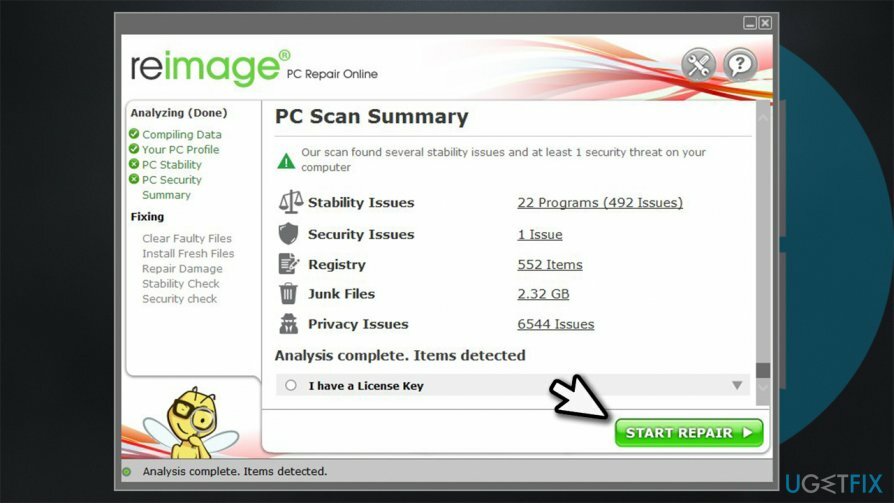
Pataisyti 2. Atnaujinkite „Windows“.
Norėdami taisyti sugadintą sistemą, turite įsigyti licencijuotą versiją Reimage Reimage.
„Windows“ klaidas gali sukelti pasenusios sistemos arba neteisingai įdiegti naujinimai. Todėl turite įsitikinti, kad jūsų „Windows“ veikia naujausia versija:
- Dešiniuoju pelės mygtuku spustelėkite Pradėti ir rinkti Nustatymai
- Pasirinkti Atnaujinimas ir sauga
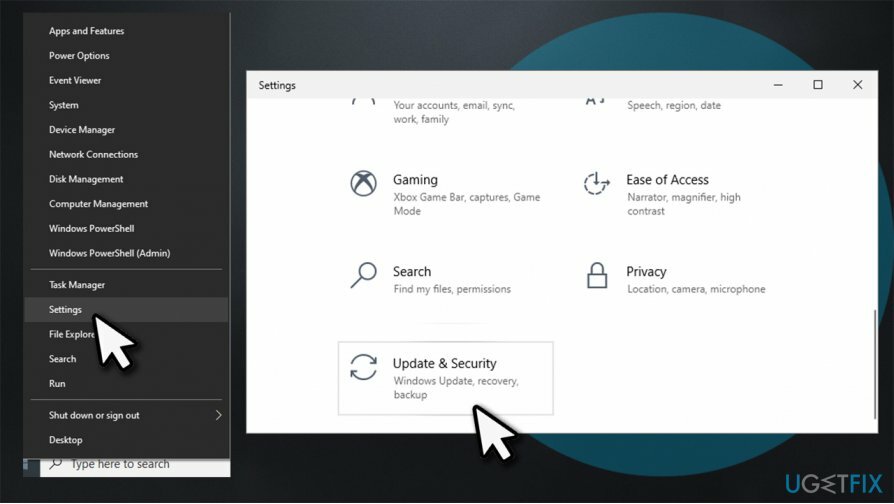
- Dešinėje spustelėkite Tikrinti, ar yra atnaujinimų
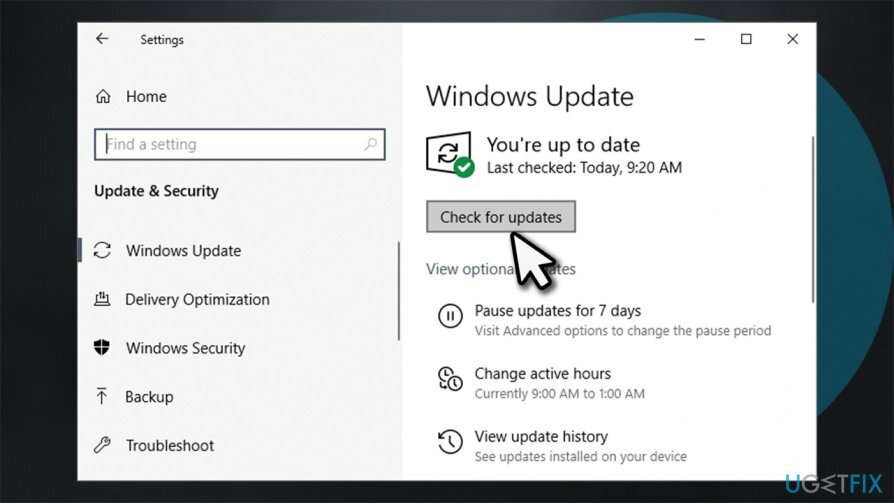
- Palaukite, kol „Windows“ atsisiųs ir atnaujins sistemą
- Perkrauti savo kompiuterį.
Pataisyti 3. Paleiskite trikčių šalinimo įrankį
Norėdami taisyti sugadintą sistemą, turite įsigyti licencijuotą versiją Reimage Reimage.
Trikčių šalinimo priemonės yra puikūs įrankiai, kurie gali padėti rasti pagrindinę problemos, sukeliančios šią klaidą, priežastį.
- Dešiniuoju pelės mygtuku spustelėkite Pradėti ir rinkti Nustatymai
- Eiti į Atnaujinimas ir sauga
- Pasirinkti Trikčių šalinimas kairėje
- Turėtumėte matyti dešinėje pateiktus trikčių šalinimo įrankius. Jei ne, spustelėkite Papildomi trikčių šalinimo įrankiai
- Raskite Programų suderinamumo trikčių šalinimo įrankis ir paspauskite Paleiskite trikčių šalinimo įrankį.
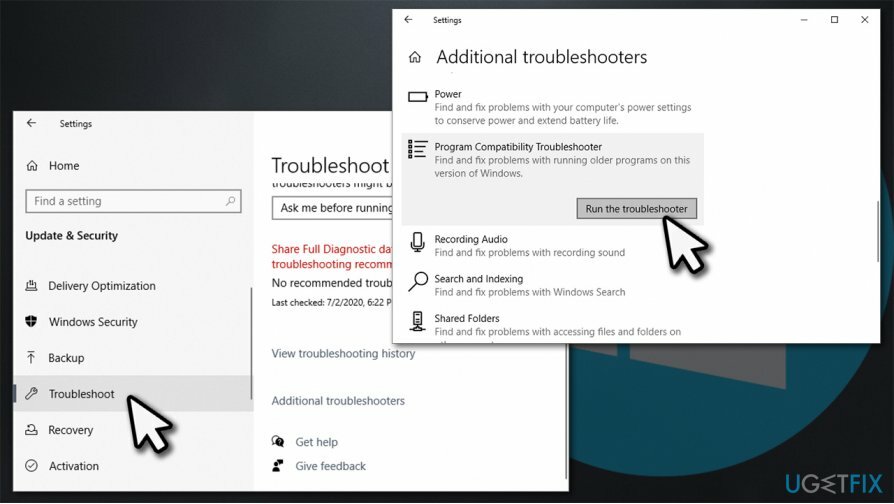
Pataisyti 4. Paleiskite sistemos failų tikrintuvą ir DISM
Norėdami taisyti sugadintą sistemą, turite įsigyti licencijuotą versiją Reimage Reimage.
SFC ir DISM yra galingi įrankiai, galintys ištaisyti sistemos failus ir su vaizdu susijusias klaidas. Norėdami teisingai juos naudoti, turėtumėte atidaryti komandų eilutę su administratoriaus teisėmis:[3]
- Tipas cmd „Windows“ paieškoje
- Dešiniuoju pelės mygtuku spustelėkite įjungta Komandinė eilutė ir pasirinkite Paleisti kaip administratorius
- Dabar įveskite šią komandą ir paspauskite Enter:
sfc /scannow
- Palaukite, kol procesas bus baigtas ir paleisti iš naujo savo kompiuterį.
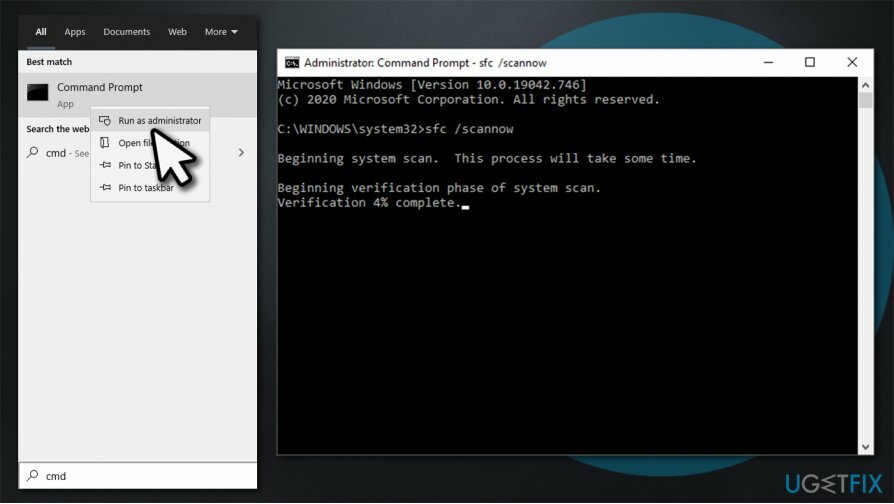
Jei tai nepadėjo, dar kartą atidarykite komandų eilutę, kaip paaiškinta aukščiau, ir paleiskite DISM /Prisijungęs /Išvalymo vaizdas /Sveikatos atkūrimas komandą.
Pataisyti 5. Laikinai išjunkite antivirusinę programą
Norėdami taisyti sugadintą sistemą, turite įsigyti licencijuotą versiją Reimage Reimage.
Kaip jau minėta, pernelyg agresyvi antivirusinė programa gali sukelti Rundll32.exe klaidą. Todėl pabandykite laikinai išjungti trečiosios šalies antivirusinę programą ir pažiūrėkite, ar tai padeda. Atminkite, kad saugoti sistemą neapsaugotą yra labai pavojinga, todėl šiuo metu rekomenduojame naudoti kitą trečiosios šalies saugos įrankį arba integruotą „Windows Defender“.
Pataisyti 6. Iš naujo įdiekite „Microsoft Visual C++ Redistributable“.
Norėdami taisyti sugadintą sistemą, turite įsigyti licencijuotą versiją Reimage Reimage.
Šis metodas padeda vartotojams, kurie patiria vykdymo klaidų, susijusių su vykdomuoju failu.
- Tipas Kontrolės skydelis „Windows“ paieškoje ir paspauskite Įeikite
- Pasirinkite Programos > Pašalinti programą
- Pavyzdžiui, pasirinkite naujausią įdiegtą „Redistributable“. „Microsoft Visual C++ 2015“ perskirstoma
- Dabar eikite į oficialią „Microsoft“ svetainę
-
parsisiųsti ir įdiekite abu, vc_redist.x86.exe (32 bitų) ir vc_redist.x64.exe (64 bitų) versijos.
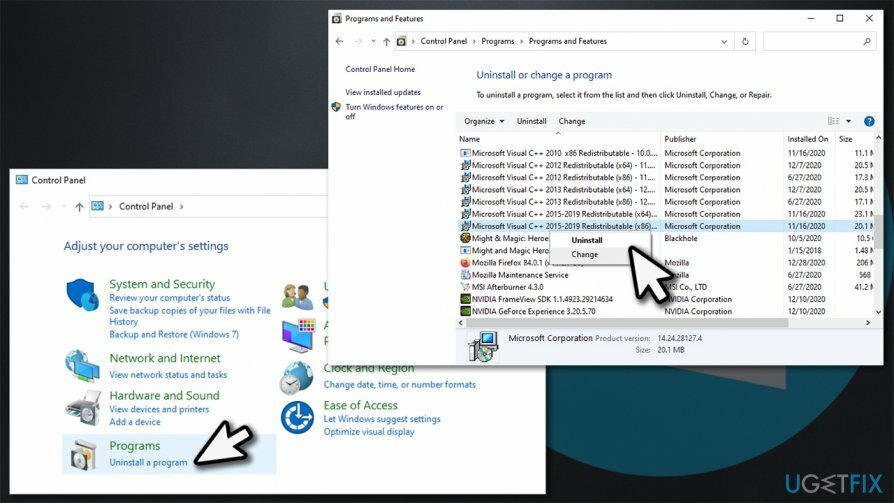
Pataisyti 7. Naudokite sistemos atkūrimą
Norėdami taisyti sugadintą sistemą, turite įsigyti licencijuotą versiją Reimage Reimage.
Sistemos atkūrimas gali atkurti jūsų kompiuterio būseną į ankstesnį laiką, t. y. kai nebuvo Rundll32 klaidos. Norėdami tai padaryti, atlikite šiuos veiksmus:
- Įrašykite Sukurkite atkūrimo tašką „Windows“ paieškoje ir paspauskite Įeikite
- Eiti į Sistemos apsauga skirtuką
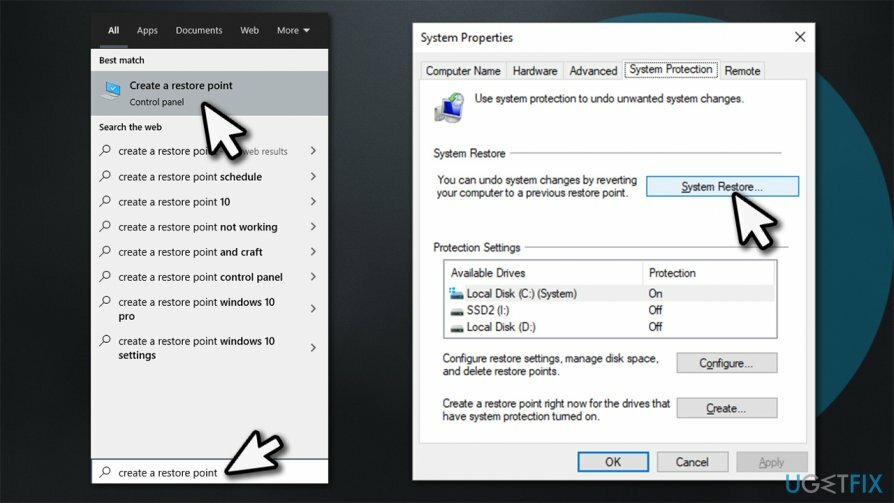
- Pasirinkite Sistemos atkūrimo ir spustelėkite Kitas
- Pažymėkite Rodyti daugiau atkūrimo taškų ir pasirinkite laiką, kol įvyko Rundll32 klaida
- Spustelėkite Kitas ir vadovaukitės ekrane pateikiamomis instrukcijomis, kad užbaigtumėte procesą.
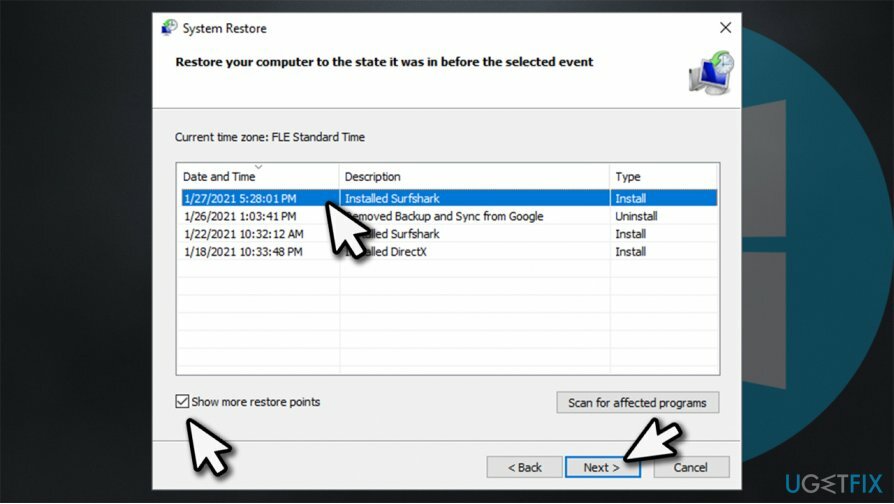
Automatiškai ištaisykite klaidas
ugetfix.com komanda stengiasi padaryti viską, kad padėtų vartotojams rasti geriausius sprendimus, kaip pašalinti klaidas. Jei nenorite kovoti su rankinio taisymo būdais, naudokite automatinę programinę įrangą. Visi rekomenduojami produktai buvo išbandyti ir patvirtinti mūsų profesionalų. Įrankiai, kuriuos galite naudoti klaidą ištaisyti, išvardyti toliau:
Pasiūlyti
daryk tai dabar!
Atsisiųskite „Fix“.Laimė
Garantija
daryk tai dabar!
Atsisiųskite „Fix“.Laimė
Garantija
Jei nepavyko ištaisyti klaidos naudojant Reimage, kreipkitės pagalbos į mūsų palaikymo komandą. Praneškite mums visą informaciją, kurią, jūsų manymu, turėtume žinoti apie jūsų problemą.
Šiame patentuotame taisymo procese naudojama 25 milijonų komponentų duomenų bazė, kuri gali pakeisti bet kokį pažeistą ar trūkstamą failą vartotojo kompiuteryje.
Norėdami taisyti sugadintą sistemą, turite įsigyti licencijuotą versiją Reimage kenkėjiškų programų pašalinimo įrankis.

Privati interneto prieiga yra VPN, kuris gali užkirsti kelią jūsų interneto paslaugų teikėjui vyriausybė, o trečiosios šalys negalės stebėti jūsų prisijungimo ir leidžia jums likti visiškai anonimiškais. Programinė įranga teikia specialius serverius, skirtus torrentams ir srautiniam perdavimui, užtikrindama optimalų našumą ir nelėtindama jūsų. Taip pat galite apeiti geografinius apribojimus ir be apribojimų peržiūrėti tokias paslaugas kaip „Netflix“, BBC, „Disney+“ ir kitas populiarias srautinio perdavimo paslaugas, nepaisant to, kur esate.
Kenkėjiškų programų atakos, ypač išpirkos reikalaujančios programos, kelia didžiausią pavojų jūsų nuotraukoms, vaizdo įrašams, darbo ar mokyklos failams. Kadangi kibernetiniai nusikaltėliai naudoja patikimą šifravimo algoritmą duomenims užrakinti, jo nebegalima naudoti tol, kol nebus sumokėta išpirka bitkoinu. Užuot mokėję įsilaužėliams, pirmiausia turėtumėte pabandyti naudoti alternatyvą atsigavimas metodus, kurie galėtų padėti atkurti bent dalį prarastų duomenų. Priešingu atveju galite prarasti pinigus ir failus. Vienas geriausių įrankių, galinčių atkurti bent kai kuriuos užšifruotus failus – Data Recovery Pro.